如何通過Linux服務器實現遠程桌面連接?

遠程桌面連接是一種非常實用的技術,可以讓我們在不同的設備之間進行桌面共享和控制。在Linux服務器中,實現遠程桌面連接也是非常容易的。本文將介紹如何通過Linux服務器實現遠程桌面連接,包括VNC和XRDP兩種方法。
VNC
VNC是一種遠程桌面協議,可以讓你在不同的設備之間共享和控制桌面。以下是在Linux服務器上安裝和配置VNC的步驟:
步驟1:安裝VNC
在Linux服務器上,可以使用以下命令安裝VNC:
sudo apt-get install vnc4server步驟2:配置VNC
安裝完VNC之后,需要創建一個VNC配置文件,使用以下命令:
vncserver :1此命令將創建一個新的桌面,其中:1是顯示屏號。您可以創建多個桌面,每個桌面都有不同的顯示屏號。
步驟3:啟動VNC
要啟動VNC,請使用以下命令:
vncserver -geometry 1024x768 :1此命令將啟動新的VNC會話。您需要輸入密碼來保護此會話。
步驟4:連接VNC
現在,在不同的設備上,可以使用VNC客戶端連接到該會話。您可以使用RealVNC、TightVNC或UltraVNC等常見的VNC客戶端。
XRDP
XRDP是一種遠程桌面協議,與VNC類似,但是可以與Windows遠程桌面協議兼容。以下是如何在Linux服務器上安裝和配置XRDP的步驟:
步驟1:安裝XRDP
在Linux服務器上,可以使用以下命令安裝XRDP:
sudo apt-get install xrdp步驟2:啟動XRDP服務
安裝XRDP之后,需要啟動XRDP服務。使用下面的命令啟動XRDP服務:
sudo systemctl enable xrdpsudo systemctl start xrdp步驟3:連接XRDP
現在,使用Windows遠程桌面協議,可以連接到Linux服務器。
結論
通過以上步驟,您可以很容易地在Linux服務器上實現遠程桌面連接。使用VNC和XRDP兩種方法,可以根據您的需求以不同的方式實現遠程桌面連接。
以上就是IT培訓機構千鋒教育提供的相關內容,如果您有web前端培訓,鴻蒙開發培訓,python培訓,linux培訓,java培訓,UI設計培訓等需求,歡迎隨時聯系千鋒教育。




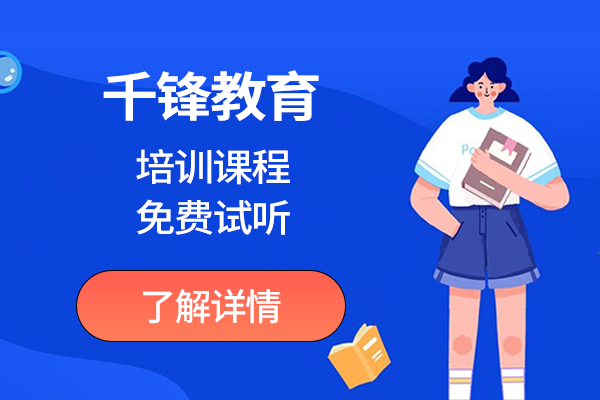





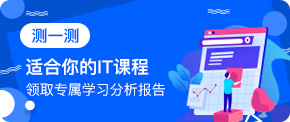










 京公網安備 11010802030320號
京公網安備 11010802030320號